Как рисовать на компьютере мышкой
Рисование на компьютере является полезным и увлекательным процессом. Конечно, удобнее это делать на специальном планшете. Однако, если его нет, а рисовать очень хочется, то можно это делать и с помощью обычной мышки. Читайте далее о том, как использовать мышь для рисования.
Содержание статьи
- В каких программах можно рисовать с помощью мышки?
- Как научиться рисовать с помощью мышки: советы
- С чего начать?
- Как подготовиться к рисованию мышкой
В каких программах можно рисовать с помощью мышки?
Рисование мышкой имеет свои специфические особенности. Например, с ее помощью очень сложно провести идеально плавную линию и сделать отрисовку контура. Здесь на помощь приходят графические программы. На первоначальном этапе лучше обратить внимание на редакторы, рассчитанные на новичков. Перечислим наиболее востребованные редакторы:
Adobe Photoshop. Программа разработана более 20 лет назад и имеет безграничные возможности, сотни инструментов и тысячи эффектов. Лучше скачать и установить платную версию программы, которая откроет весть спектр ее возможностей. Также можно найти и бесплатный продукт, но с ограниченным функционалом. Является многофункциональной вещью: подходит как для растровой, так и для векторной графики. Однако, основной потенциал заложен для работы с растром.
Лучше скачать и установить платную версию программы, которая откроет весть спектр ее возможностей. Также можно найти и бесплатный продукт, но с ограниченным функционалом. Является многофункциональной вещью: подходит как для растровой, так и для векторной графики. Однако, основной потенциал заложен для работы с растром.
Paint Tool SAI. Программа работает с растровыми изображениями и фотографиями, а также векторным форматом. Интерфейс понятен для понимания. Для работы на экране есть восемь инструментов. Изучение продвинутых функций требует времени. Почти все горячие клавиши взяты из Adobe Photoshop.
Paint. Это один из понятных и знакомых с детства редакторов. Он является стандартизированным и уже установлен в компьютер. Из недостатков можно отметить лишь ограниченный функционал.
Как научиться рисовать с помощью мышки: советы
Для того, чтобы освоить процесс рисования мышью в первую очередь необходимо иметь большое стермление, а также запас терпения и усердия. Следует тщательно изучить основные рекомендации:
Следует тщательно изучить основные рекомендации:
- Для создания рисунка лучше выбрать инструмент «кисть». Именно с ее помощью легче добиться поставленной цели, чем, например, карандашом, который чертит только жесткие линии. Можно отрегулировать ее жесткость, степень нажима, а также прозрачность.
- Вместо проведения одной целиковой линии лучше использовать больше отдельных штрихов и отрезков.
- В редакторе уже существует много готовых элементов. Это разнообразные фигуры и линии, которые можно трансформировать по своему усмотрению. Например, им можно задать цвет, толщину.
- Следует освоить набор горячих клавиш, позволяющих быстрее переключаться между инструментами.
- Ластик должен быть использован с невысоким уровнем непрозрачности, что сократит резкость линий.
- При работе очень выигрышно использовать слои, так как при закрашивании можно выйти за края слоя, а при желании и вовсе удалить их.
- Чтобы ровно закрасить определенную область ее необходимо сначала выделить.
 Это позволит не выходить за границы и сделать изображение более аккуратным.
Это позволит не выходить за границы и сделать изображение более аккуратным.
ВНИМАНИЕ! Стоит работать в увеличенном масштабе, чтобы линии выглядели более безошибочными и гибкими. Периодически масштаб следует уменьшать для оценки результатов.
С чего начать?
Для начала лучше выбирать простые рисунки, чтобы довести некоторые процессы рисования до автоматизма. Это могут быть картинки в основе которых лежат обычные геометрические фигуры: круги, треугольники, эллипсы и другие. Ярким примером служит снеговик или елка. Сделав расположение основных контуров можно приступить к процессу заливки. Это можно сделать как специальным инструментом «заливка», так и кисточкой. Далее прорабатываются тени и более детальные нюансы.
СПРАВКА! Перед началом рисования на компьютере рекомендуется сделать предварительный рисунок на бумаге. Поэтому опыт обычного рисования безусловно пригодиться.
В случае возникновения затруднений можно нарисовать композицию на бумаге, затем сфотографировать ее или отсканировать и загрузить в редактор. Еще проще взять распечатку готовой картинки или контура и отсканировать ее. По готовому шаблону гораздо проще обводить линии, менять их толщину, цвет. Также можно загрузить снимок в программу и рисовать, постоянно видя ее перед глазами. Часто бывают такие ситуации, когда человек настолько хорошо осваивает процесс с помощью мышки, что переходить на планшет даже не хочется.
Как подготовиться к рисованию мышкой
Компьютерная графика имеет ряд неоспоримых преимуществ по сравнению с рисованием на листке бумаги. Здесь задействован большой набор инструментов, и не придется покупать разнообразные кисточки и краски. Кроме того, появляется возможность быстрого исправления дефектов и неточностей всего лишь за пару кликов.
Цифровой рисунок не испортиться под воздействием внешних факторов, таких как дождь, влага, прямые лучи солнца и многое другое. Чтобы облегчить процесс рисования на компьютере, к нему следует тщательно подготовиться. Заранее купите удобные приспособления:
Чтобы облегчить процесс рисования на компьютере, к нему следует тщательно подготовиться. Заранее купите удобные приспособления:
Коврик. Большинство фирм-изготовителей имеют серию ковриков, специально разработанных для графических дизайнеров. В их производстве применяют специальный материал, не подверженный быстрому истиранию и долгое время выглядит как новый. Также просчитан коэффициент скольжения.
Мышь. Она должна быть крупной и удобно располагаться в руке. Ничто не должно напрягать или сковывать движения, поскольку процесс рисования может быть очень продолжительным. Скорость реакции от каждого произведенного движения должна быть молниеносной. Мышь должна иметь точное позиционирование курсора при нажатии. Качественное изделие может стоить дорого, но результат от процесса этого заслуживает.
ВАЖНО! Заранее скачайте и установите графический редактор, чтобы в дальнейшем уже не отвлекаться от основного процесс.
Некоторые распространяются бесплатно, но с ограниченным функционалом действия, а другие стоят больших денег. Также есть уже установленные на компьютер программы.
Компьютерная графика пользуется большой популярность. Благодаря обычной компьютерной мышке можно начать осваивать процесс рисования и, возможно, в дальнейшем выйти на более профессиональный уровень. Надеемся, что эта статья окажется полезной и поможет в освоении нового мастерства.
Мля(((, не ужели если хочешь рисовать в фотошоп без планшета не обойтись?(
Закрыт 8 лет
Личный кабинет удален
Наставник (48545)
Задача такая нарисовать не просто ягодку, или яблочко, а к примеру кошку, собаку, машину и т.п. чуть сложнее в общем вы меня поняли. Нарисовать всё это карандашом, красками(любыми) и прочими пастелями мне особого труда не составляет, если это делать рукой в реале, а не на компе…
Сегодня дурачусь целый день и вечер(не считая предыдущих вечеров) с этой долбашлёпинской прогой и не пером каким либо, ни лоссо каким-то ни прочей пар ашей именно так, как хочу нарисовать я, набросок выполнить у меня не получается, что это за го в но вообще?Не ужели имя мышку и обычный комп. я, этого не сделаю или я, чего то не знаю, или не понимаю? Нарыла у себя отсканированный набросок, ясный сра н дель решила делать по простому, но не волшебная палочка, ни очередное чудо выделение не помогает! Оно выделилось всё на свете и завалило зелёным цветом всю картину, а не одного лишь моего дракончика… Это полный абзац. Хотела рисовать от руки потом сканировать и дорисовывать всё в фото ж оп-получается фе к алий(((…
я, этого не сделаю или я, чего то не знаю, или не понимаю? Нарыла у себя отсканированный набросок, ясный сра н дель решила делать по простому, но не волшебная палочка, ни очередное чудо выделение не помогает! Оно выделилось всё на свете и завалило зелёным цветом всю картину, а не одного лишь моего дракончика… Это полный абзац. Хотела рисовать от руки потом сканировать и дорисовывать всё в фото ж оп-получается фе к алий(((…
Уже думаю может рамочка на краях картины сбила, но если я каждый раз так выделять буду рисунки я не знаю как я до оргазма дойду((( не дострел какой то(((, начинается красиво, а продолжается(((….
ягодки и яблочки уже примерно ясно чё с ними делать(((-хочу нормальное чё то нарисовать…
Дополнен 8 лет назад
Народ, вы вообще читаете вопрос до конца или нет?Или это прикол тупой такой?
Дополнен 8 лет назад
#рисование
Мы платим до 300 руб за каждую тысячу уникальных поисковых переходов на Ваш вопрос или ответ Подробнее
| ЛУЧШИЙ ОТВЕТ ИЗ 6 |
ДЯДЯ С
Мудрец (21134)
.
в идеале — монитор с чувствительностью к нажатию
Типа такой
| ЕЩЕ ОТВЕТЫ |
Юрий
Наставник (78421)
Конечно рукой лучше рисовать..чем шопом..
Хрундель*)
Наставник (54765)
у меня тоже с планшетом нелады-рисую мышкой…а фотошоп -программа для работы с готовыми изображениями-там неудобно рисовать
galogenum
Наставник (84965)
Распространённая ошибка. В Фотошопе ВОЗМОЖНО рисовать с нуля, но это не значит, что задача будет лёгкой и простой. Фотошоп — гениальная штука, но не предназначен для рисования. Это НЕ ТА программа, где легко рисовать, что захочешь. Это ФОТОРЕДАКТОР, то есть прога для изменения растровых изображений, а не для рисования. Что-то подрисовать, подклеить, подтереть, вмонтировать — пожалуйста, а чисто для рисования лучше использовать специализированные программы, работающие в векторной графике и имеющие специальный набор соответствующих инструментов.
Наставник (28938)
Виноват не фотошоп, а неуверенное использование интерфейса.
Пойду по порядку.
«с этой долбашлёпинской прогой»
Эта долбашлёпинская прога — лучший растровый редактор с наиболее широким спектром возможностей. За пару дней он не учится. «7 лет вместе» — и каждый раз узнаю что-то новое. Но я кидал ссылки на уроки, которые, к слову, отнюдь не сделают человека профи. Практика нужна.
Перо — это векторный инструментарий, очень удобный. Но со своей атмосферой. Его не используют для рисования мягких переходов — это кривая, которая основывается на математических графиках. Если мне нужно что-то выделить по контуру — то я именно его и использую.
 Если привыкнуть и понять, как строится кривая — очень круто. Лассо — это в большей степени мусор. Волшебная палочка и квикселекшн — годятся только в однородном фоне. Никто не выделяет ими объекты на сложном фоне.
Если привыкнуть и понять, как строится кривая — очень круто. Лассо — это в большей степени мусор. Волшебная палочка и квикселекшн — годятся только в однородном фоне. Никто не выделяет ими объекты на сложном фоне.Для выделения цвета существует функция color selection, еще можно создавать выделение на основе каналов. Я уже не стану грузить такими плагинами, как Topaz Remask или On One Mask Pro.
Фотошоп действительно делан не для рисования, но в нем очень многие рисуют лучше, чем на бумаге.
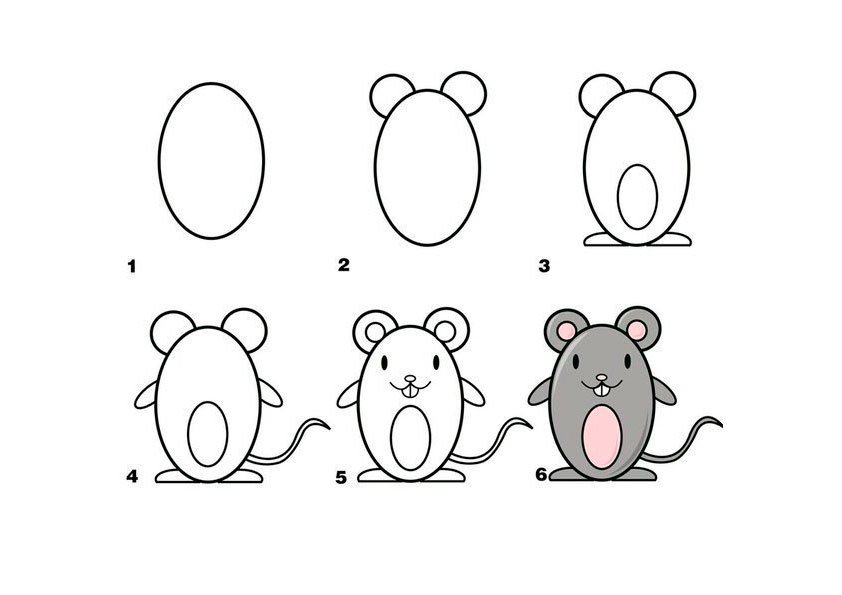 к. стоит сразу смириться с мыслью, что каждая точка на планшете зафиксирована за определенной точкой на мониторе. Это не мышка, которую можно переложить в другое место, а потом продолжить рисовать, как ни в чем не бывало.
к. стоит сразу смириться с мыслью, что каждая точка на планшете зафиксирована за определенной точкой на мониторе. Это не мышка, которую можно переложить в другое место, а потом продолжить рисовать, как ни в чем не бывало.Не фотошоп плохой, повторюсь. Не хватает опыта и знаний, а имея базу — задачу можно решить десятком способов.
Если чисто для рисунка — я еще прошлый раз упоминал об autodesk Sketchbook, corel Painter и Paint tool sai. Как отдельная песня — Art Rage хорошо имитирует живопись реальными материалами (карандаш, уголь, масло, акварелька и т.д. — эти эффекты в фш приходится делать костылями, а для артрэйджа это основная задача)
Кiзi
Верховный Наставник (166325)
Смари,как рисовать надА!!! Фаташопы-тупошопы…
Учиться надо,а не в интернете тупить!!! :)))
| ПОХОЖИЕ ВОПРОСЫ |
Если Петюня хочет сделать Украину «проевропейской», значит, ему не обойтись без мигрантов из Африки и Ближнего Востока?) +
Может ли человек жить вообще без сна ??? Например, если не хочет спать, без всяких стимуляторов?
 .Сможете без него обойтись денёчек ?
.Сможете без него обойтись денёчек ?Вы без чего не можете обойтись хотя бы день?
Если Скиталец не хочет детей…можно без его ведома немножко их наделать?)))
если йа не хочу жить в сарае без отопления и работать грузчиком за 8 тыщ рэ-йа либераст?
Если мужчина не хочет проводить с женой время без детей,имеет ли она право отдыхать без него одна?
Хм… а ктО без моего ведома может перенести мой вопрос в другую категорию?..и вообще..если я хочу задать о музыке вопрос в психологии…почему его переносят(и КТО) в Музыку?..мОжно подумать психи музыку не любят?)
А если узнаешь что просто с тобой хотят переспать? без продолжения отношений…
А что,если обойтись без политики? +
Как нарисовать милую мультяшную мышку
Узнайте, как нарисовать красивую милую мультяшную мышку с помощью простых пошаговых инструкций по рисованию и видеоурока.
Следуя простым шагам, вы тоже легко нарисуете милую мультяшную мышку.
Перейти к пошаговым инструкциям.
Полный рисунок милой мультяшной мышкиХотите нарисовать милую мультяшную мышку? Этот простой урок поможет вам быстро освоить контур милой мультяшной мыши.
Мыши живут практически по всему миру. Домовая мышь путешествовала с людьми и обосновалась на всех континентах. Существует 38 видов настоящих мышей, но более 1000 видов мышеподобных грызунов.
В мультфильмах мышей часто изображают поедающими сыр. Хотя мыши питаются сыром, они предпочитают фрукты, семена или зерна.
Прокрутите вниз, чтобы загрузить PDF-файл этого руководства.
Неудивительно, что мышей также много в литературе и мультфильмах. Сколько мультяшных мышей вы можете придумать? Некоторые из самых известных включают в себя:
- Джерри из Tom и Jerry
- Speed Gonzalez и его спутники из Looney Tunes
- Sleart Little
- Disney’s Micke
- Многие персонажи Рэдволл книги и мультфильмы
- Василий из Великий мышиный сыщик
- Мисс Бьянка и Бернард в Спасатели
Если вам понравился этот урок, см. Также следующие руководства по рисованию: Мышь, Гуфи и Багз Банни.
Также следующие руководства по рисованию: Мышь, Гуфи и Багз Банни.
Пошаговые инструкции по рисованию милой мультяшной мышки
Как нарисовать великолепно выглядящую милую мультяшную мышку для детей, начинающих и взрослых. Шаг 1
1. Начните рисовать контур милой мультяшной мышки, нарисовав две изогнутые линии. . Они станут головой мыши.
Легкий рисунок с милой мультяшной мышью. Шаг 2
2. Нарисуйте несколько изогнутых линий между предыдущими линиями, закрывая промежуток между ними. Это пучок шерсти на голове мыши.
Легкий рисунок милой мультяшной мыши. Шаг 3
3. Нарисуйте соединенные изогнутые линии внизу обеих линий. Это мех на щеках мыши.
Легкий рисунок милой мультяшной мыши — шаг 4
4. Нарисуйте изогнутую линию, чтобы соединить пушистые щеки, полностью охватывая форму головы. Затем нарисуйте серию изогнутых линий, чтобы начать рисовать пушистое тело мыши.
Легкий рисунок милой мультяшной мыши. Шаг 5
5. Нарисуйте изогнутые линии напротив линий, нарисованных на последнем шаге, создав зеркальное отражение. Затем приложите круглую форму под этими линиями, используя длинную изогнутую линию.
Нарисуйте изогнутые линии напротив линий, нарисованных на последнем шаге, создав зеркальное отражение. Затем приложите круглую форму под этими линиями, используя длинную изогнутую линию.
Легкий рисунок милой мультяшной мыши. Шаг 6
6. Затем нарисуйте милую мордочку мышки. Нарисуйте круг в центре лица, чтобы сформировать нос. Нарисуйте две изогнутые линии, идущие от каждой стороны носа, чтобы сформировать стороны морды и щеки.
Нарисуйте изогнутую линию над каждой щекой, чтобы очертить глаза. Внутри каждого глаза нарисуйте круг внутри круга. Заштрихуйте их, чтобы обозначить зрачок. Затем нарисуйте изогнутую линию над каждым глазом, чтобы сформировать брови.
Ниже носа нарисуйте широкую изогнутую линию, чтобы сформировать улыбающийся рот. Поместите короткую линию в каждом углу и приложите к ней прямоугольник. Это зубы. Нарисуйте короткую линию между ними.
Легкий рисунок милой мультяшной мыши. Шаг 7
7. Затем нарисуйте большие уши мыши. Используйте длинную изогнутую линию, чтобы заключить частичный круг с каждой стороны головы. Обратите внимание на ряд изогнутых линий в верхней части каждого уха, которые обозначают мех. Детализируйте внутри ушей, нарисовав несколько изогнутых линий.
Используйте длинную изогнутую линию, чтобы заключить частичный круг с каждой стороны головы. Обратите внимание на ряд изогнутых линий в верхней части каждого уха, которые обозначают мех. Детализируйте внутри ушей, нарисовав несколько изогнутых линий.
Добавьте больше деталей к рисунку с милой мультяшной мышью. Шаг 8
8. Нарисуйте руки и ноги мыши. Для рук вытяните пару изогнутых линий и используйте U-образные линии для пальцев. Для ног вытяните две изогнутые линии. Сложите одну спину на себя, чтобы встретить другую, образуя стопу. Детализируйте пальцы изогнутой линией.
Завершите набросок вашего милого рисунка мультяшной мыши – шаг 9
9. Завершите контур вашего симпатичного мультяшного мышонка, нарисовав его хвост. Вытяните две изогнутые линии и дайте им встретиться в одной точке.
Раскрась свою милую мультяшную мышь
Раскрась свою простую мультяшную мышь. Мы раскрасили наши в классические цвета серого и розового. В дикой природе мыши часто бывают серыми или коричневыми. Белые мыши содержатся людьми в качестве домашних животных или для научных исследований. У некоторых мышей даже есть полоски!
Белые мыши содержатся людьми в качестве домашних животных или для научных исследований. У некоторых мышей даже есть полоски!
Другие отличные уроки рисования милых мультфильмов см. в посте «51 пошаговое руководство по рисованию милых мультфильмов».
Простое, пошаговое руководство по рисованию милой мультяшной мышиНажмите ЗДЕСЬ, чтобы сохранить урок в Pinterest!
Учебное пособие по рисованию милой мультяшной мыши — легко и весело Страницы для печати
УСТРАНЕНИЕ НЕИСПРАВНОСТЕЙ ДЛЯ УЧАСТНИКОВ
Все еще видите рекламу или не можете загрузить PDF-файл?
Во-первых, убедитесь, что вы вошли в систему. Вы можете войти на странице входа в систему.
Если вы по-прежнему не можете загрузить PDF-файл, вероятное решение — перезагрузить страницу.
Это можно сделать, нажав кнопку перезагрузки браузера.
Это значок в виде круглой стрелки в верхней части окна браузера, обычно в верхней левой части (вы также можете использовать сочетания клавиш: Ctrl+R на ПК и Command+R на Mac).
Можно ли заниматься цифровым искусством с помощью мыши? (Без планшета)
Создание произведений искусства без планшета для рисования может показаться пугающим для многих начинающих цифровых художников. Тем не менее, при наличии необходимых ресурсов и навыков можно создавать замечательные шедевры с помощью мыши — без планшета.
В этой статье рассказывается все, что вам нужно знать о создании цифрового искусства с помощью мыши. Мы рассмотрим преимущества использования мыши для рисования вместо графического планшета, представим различное программное обеспечение, доступное для освоения искусства от руки или традиционных рисунков, не вкладывая средств в какое-либо специальное оборудование для рисования, и предложим, как максимально увеличить ваш потенциал при создании цифровых изображений.
Чтобы воплотить в жизнь ваши творческие проекты, даже без дорогого графического планшета, мы рассмотрим некоторые из самых популярных цифровых инструментов, доступных в Photoshop и Illustrator. Готовый?
Готовый?
Содержание
Можно ли заниматься цифровым искусством с помощью мыши? (Без планшета)
Можно ли создавать цифровые изображения с помощью мышиВы можете создавать потрясающие цифровые изображения с помощью мыши и компьютера. С некоторой практикой и умелой техникой сложные иллюстрации легко создаются с помощью инструментов кисти, удобных в программах рисования, таких как Photoshop или GIMP. Кроме того, векторные приложения, такие как Adobe Illustrator, позволяют быть более точными в своих рисунках, используя точки и линии, образующие произвольные формы.
Хотя отказ от использования карандашей или ручек для рисования может показаться странным, вы можете создавать изысканные штриховые рисунки и потрясающие картины с помощью правильных настроек кисти и методов с помощью мыши. Несмотря на то, что ваша мышь не чувствительна к давлению, вы все равно можете добиться тонких вариаций значений толщины и цвета.
Все, что для этого нужно, — это ознакомиться с программным обеспечением и возможностями мыши. Немного потренировавшись, вы сможете освоить настройки кисти, чтобы создавать плавные штрихи или комбинировать горячие клавиши, щелчки и перетаскивания для создания сложных форм. Достаточно скоро вы сможете управлять своей мышью, как эксперт.
Немного потренировавшись, вы сможете освоить настройки кисти, чтобы создавать плавные штрихи или комбинировать горячие клавиши, щелчки и перетаскивания для создания сложных форм. Достаточно скоро вы сможете управлять своей мышью, как эксперт.
Преимущества использования мыши для цифрового искусства вместо планшета для рисования
Ниже приведены некоторые преимущества использования мыши вместо планшета для рисования:
• Низкая стоимость. придется сорвать банк; обычная мышь стоит недорого или бесплатно!
• Универсальность. Когда дело доходит до совместимости, вы можете вздохнуть с облегчением, так как мышь совместима с любой машиной с портами USB или даже через Wi-Fi, так что не о чем беспокоиться.
• Удобство. Благодаря устранению необходимости таскать с собой планшет, рисовать цифровые изображения стало намного проще. Вы можете использовать компьютер и мышь для создания цифровых иллюстраций.
Обладая базовыми методами создания эскизов, знанием программного обеспечения и навыками, вы можете создавать впечатляющие изображения с помощью простой мыши.
Программное обеспечение для создания цифровых изображений с помощью мыши
Программное обеспечение для создания цифровых изображений с помощью мыши- GIMP: GIMP, сложное, но удобное программное обеспечение для редактирования изображений с многочисленными инструментами для создания цифровых изображений, является идеальным решением как для начинающих, так и для опытных творческих людей. . С GIMP легко создавать потрясающие визуальные эффекты, просто используя мышь, а его простой интерфейс позволит новичкам создавать шедевры в кратчайшие сроки! Опытные пользователи также могут воспользоваться его многогранными возможностями, которые дают вам полный творческий контроль над каждым проектом.
- Adobe Photoshop: Это ведущее программное обеспечение для редактирования и обработки фотографий является одной из самых популярных программ, используемых цифровыми художниками. Благодаря широкому набору инструментов и функций Adobe Photoshop позволяет пользователям создавать невероятные произведения искусства с помощью мыши.

- Corel Painter: Corel Painter, один из главных претендентов на звание мастера цифрового искусства, представляет собой профессиональную программу для рисования с множеством мощных инструментов, которыми могут воспользоваться художники. Используйте мышь, чтобы с легкостью добавлять детали или сложности к рисунку.
- Krita: С этой бесплатной программой для рисования с открытым исходным кодом творческие возможности безграничны! От концепт-арта до 3D-моделей обычные пользователи могут быстро приступить к работе с помощью простого в использовании интерфейса и мыши. Будь то новичок или профессиональный художник, вы можете легко создавать красивые цифровые произведения искусства.
- PaintTool SAI: PaintTool SAI — идеальная программа для начинающих художников. Это недорогое программное обеспечение для иллюстраций, которое предлагает такие ценные функции, как слои, настраиваемые кисти и многослойную поддержку для улучшения ваших рисунков с помощью мыши. С PaintTool SAI вы можете поднять свои рисунки на новую высоту и отточить свои художественные навыки.

С какими трудностями сталкиваются пользователи мышей при создании традиционных рисунков или рисунков от руки?
Традиционный рисунок, выполненный вручнуюДизайнеры, которые полагаются на мышь для создания своих произведений искусства, будь то традиционные или от руки, должны преодолеть некоторые препятствия.
Начнем с того, что отсутствие чувствительности к давлению затрудняет создание эффектов, требующих большей точности мазков кистью.
Кроме того, многие инструменты не могут изменять размер и форму мазка кисти. Это может помешать созданию подробных или текстурированных рисунков с помощью мыши.
Для тех, кто плохо знаком с цифровыми рисунками, освоить работу с мышью может быть непросто, поскольку для точного отражения аспектов, нарисованных от руки, требуются практика и опыт.
Как создавать прямые линии, изогнутые линии и другие фигуры без графического планшета?
Прямые линии
Рисование точных прямых линий всегда было более сложным. GIMP и Adobe Photoshop позволяют легко создавать четкие линии. С помощью инструмента «Линия» или «Перо» вы можете легко создать несколько слоев линий с идеальным углом и формой с помощью мыши. Вы будете поражены своей вновь обретенной способностью создавать четкие штриховые рисунки быстрее, чем когда-либо. Прямые линии, изогнутые линии и другие формы, созданные с помощью мыши и программного обеспечения
GIMP и Adobe Photoshop позволяют легко создавать четкие линии. С помощью инструмента «Линия» или «Перо» вы можете легко создать несколько слоев линий с идеальным углом и формой с помощью мыши. Вы будете поражены своей вновь обретенной способностью создавать четкие штриховые рисунки быстрее, чем когда-либо. Прямые линии, изогнутые линии и другие формы, созданные с помощью мыши и программного обеспечения
Изогнутые линии
Рисование кривых с помощью обычной мыши может быть затруднено из-за отсутствия чувствительности к давлению. Но есть варианты, GIMP, например, имеет несколько полезных инструментов для рисования, которые упрощают создание изогнутых фигур, путей и кривых, которые вы можете использовать при трассировке контуров или добавлении специальных эффектов к вашему произведению искусства.
Adobe Photoshop также позволяет пользователям сгибать изображения, регулируя опорные точки вдоль их траекторий, используя его функции векторного редактирования. Теперь, когда они в вашем распоряжении, создавать идеальные дуги стало проще.
Другие формы
С помощью программного обеспечения для редактирования, такого как PaintTool SAI или Corel Painter, пользователи могут создавать круги и прямоугольники без каких-либо художественных способностей или давления со стороны графических планшетов. Функция Shape Tools предоставляет клиентам полную гибкость для рисования эллипсов, квадратов, многоугольников и многого другого, поэтому художественные знания необязательны.
Программное обеспечение для рисования — инструменты Photoshop и Illustrator, используемые теми, у кого нет графического планшета для рисования
Программное обеспечение для рисования — инструменты Photoshop и Illustrator Те, у кого нет планшета для рисования, могут создавать потрясающие цифровые рисунки с помощью различных инструментов. Приложения для цифрового рисования, такие как Photoshop и Illustrator, предлагают ряд функций традиционных инструментов для рисования, предназначенных для использования только с помощью мыши. Программное обеспечение для векторного рисования, такое как Inkscape и Affinity Designer, позволяет пользователям создавать сложные иллюстрации с использованием простых форм.
Напротив, специальные программы для рисования и рисования, такие как Krita, предлагают более продвинутые функции, такие как имитация чувствительности, которые могут имитировать эффекты планшета Wacom. Независимо от того, какой инструмент вы выберете, существует множество возможностей для создания красивой цифровой работы без планшета для рисования!
Заключение
Раскройте свой творческий потенциал и создавайте цифровые рисунки, используя только мышь. От недорогих редакторов изображений, таких как GIMP, до профессиональных программ, таких как Adobe Photoshop или Corel Painter, есть несколько ресурсов, которые вы можете использовать. Применяйте эти инструменты и приемы на практике и с легкостью создавайте замечательные произведения искусства.
Использование мыши для рисования может быть затруднено из-за отсутствия некоторых функций, таких как чувствительность к давлению. Тем не менее, вы можете легко создавать красивые цифровые иллюстрации или картины, если немного потренируетесь и правильно настроите кисть.
Не говоря уже о том, что с возможностью использования инструментов «Линия» и «Перо» в программном обеспечении для редактирования изображений стало проще, чем когда-либо, создавать прямые линии и изогнутые формы. В конечном счете, мышь и компьютер могут открыть целую вселенную цифровых художественных возможностей.
Часто задаваемые вопросы
Что можно использовать, если у вас нет стилуса?
Если у вас нет стилуса, вы все равно можете создавать красивые цифровые изображения с помощью мыши. Инструменты цифрового искусства обеспечивают моделирование чувствительности к давлению, что дает вам возможность создавать иллюстрации с помощью простой мыши. В то же время программное обеспечение для векторного рисования позволяет пользователям формировать сложные проекты без стилуса.
Стоит ли овладевать искусством рисования мышью?
С помощью мыши вы можете быстро и точно создавать сложные векторные фигуры. Кроме того, он предлагает чувствительность к давлению, которая придает вашим работам аутентичный вид.
 Привыкание к рисованию с помощью мыши может занять некоторое время, но усилия, несомненно, того стоят для любого художника, стремящегося освоить цифровое мастерство.
Привыкание к рисованию с помощью мыши может занять некоторое время, но усилия, несомненно, того стоят для любого художника, стремящегося освоить цифровое мастерство.Как рисовать без графического планшета?
Вам не нужен графический планшет для создания уникального цифрового искусства. С помощью мыши вы можете использовать программное обеспечение для векторного рисования или инструменты моделирования, чтобы рисовать с чувствительностью к давлению для более естественного эффекта. Вы также можете загружать и использовать различные кисти и текстуры, создавая потрясающие визуальные эффекты без специального оборудования.
Как рисовать на компьютере без планшета?
Компьютерное рисование может быть приятным и полезным занятием даже без графического планшета. Inkscape и Adobe Illustrator поставляются со стандартными функциями, такими как кисти, карандаши и ластики, которые позволяют создавать потрясающие иллюстрации. Вы также можете использовать различные текстуры для еще более уникальных эффектов, которые можно получить с помощью мыши.


 Это позволит не выходить за границы и сделать изображение более аккуратным.
Это позволит не выходить за границы и сделать изображение более аккуратным.
 Некоторые распространяются бесплатно, но с ограниченным функционалом действия, а другие стоят больших денег. Также есть уже установленные на компьютер программы.
Некоторые распространяются бесплатно, но с ограниченным функционалом действия, а другие стоят больших денег. Также есть уже установленные на компьютер программы.

 Привыкание к рисованию с помощью мыши может занять некоторое время, но усилия, несомненно, того стоят для любого художника, стремящегося освоить цифровое мастерство.
Привыкание к рисованию с помощью мыши может занять некоторое время, но усилия, несомненно, того стоят для любого художника, стремящегося освоить цифровое мастерство.